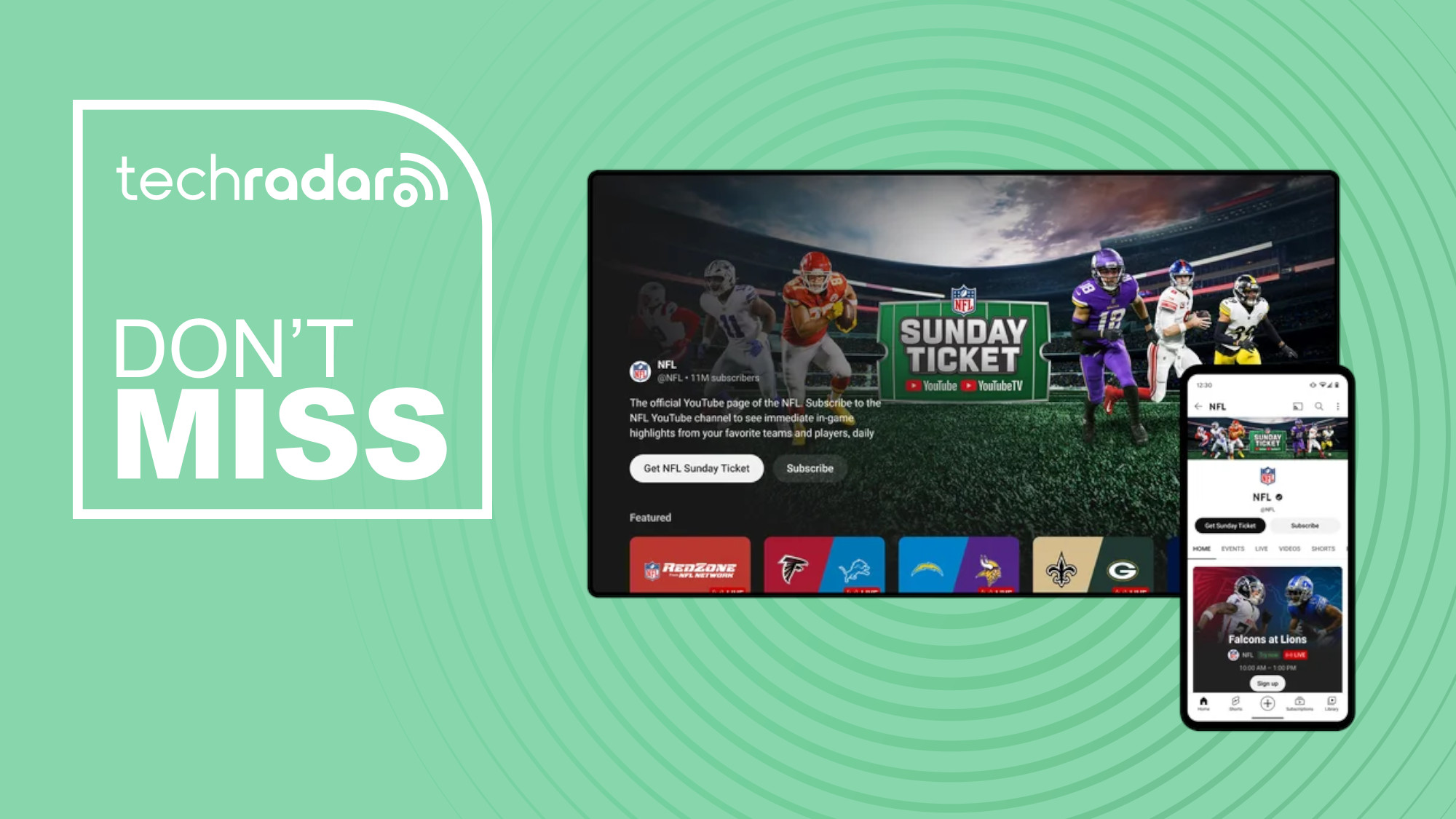Cómo rastrear el origen de una imagen mediante búsqueda inversa de imágenes.
Pasos sencillos para escritorio, iOS y Android.
La búsqueda inversa de imágenes es una herramienta efectiva para rastrear el origen de una imagen, identificar objetos o puntos de interés, encontrar alternativas de mayor resolución o verificar si una foto ha sido modificada o utilizada en otros lugares de internet. Las herramientas de búsqueda de imágenes de Google están disponibles tanto en dispositivos de escritorio como móviles, permitiendo a los usuarios subir una foto, pegar la URL de una imagen o utilizar las funciones de búsqueda visual de la aplicación de Google para obtener más información sobre una imagen.
Para realizar una búsqueda inversa de imágenes en un navegador de escritorio, Google Imágenes ofrece la forma más sencilla. Se pueden arrastrar y soltar imágenes, subir un archivo de imagen o pegar la URL de una imagen para obtener resultados visualmente similares.
Cómo buscar imágenes inversas en un navegador de escritorio
Usando Google Imágenes en navegadores como Chrome, Firefox, Edge o Safari:
- Abre un navegador y dirígete a images.google.com.
- Haz clic en el ícono de la cámara en la barra de búsqueda. Esto te llevará a Google Lens.
- Selecciona una de las siguientes opciones:
- Pegar enlace de imagen: Úsalo si la imagen ya está en línea. Pega la URL y haz clic en Buscar.
- Subir un archivo: Haz clic en "Subir un archivo", selecciona la imagen de tu computadora y haz clic en Abrir.
Google Lens mostrará resultados de búsqueda con imágenes visualmente similares y páginas web donde aparece la imagen. Esta función ha reemplazado a la antigua opción de "Buscar por imagen" e incluye información contextual como sugerencias de productos, lugares e incluso puede traducir o transcribir texto cuando es relevante.
Búsqueda por clic derecho (solo en Chrome)
En el navegador Chrome, también puedes realizar una búsqueda inversa sin ir a Google Imágenes. Esta función está integrada para facilitar las búsquedas.
- Haz clic derecho en cualquier imagen que veas en un sitio web.
- Selecciona "Buscar con Google Lens".
Se abrirá una barra lateral que mostrará imágenes similares y resultados de búsqueda relevantes usando Google Lens.
Cómo buscar imágenes inversas en un iPhone
Google ofrece diferentes maneras de realizar búsquedas inversas en iOS a través de las aplicaciones Chrome y Google. También se admite la carga de imágenes directamente desde la biblioteca de fotos.
Usando la aplicación de Google:
- Descarga y abre la aplicación de Google desde la App Store.
- Toca el ícono de la cámara en la barra de búsqueda para abrir Google Lens.
- Otorga permiso a la aplicación para acceder a tu cámara y biblioteca de fotos si se solicita.
- Escoge una imagen de tu carrete de fotos o toma una nueva.
Google Lens analizará la imagen y mostrará resultados relevantes, como imágenes relacionadas, páginas o productos. Este método es ideal para escanear fotos, recibos, objetos o capturas de pantalla.
Usando Chrome en iPhone:
También puedes buscar imágenes directamente desde sitios web usando el navegador móvil de Google.
- Mantén presionada cualquier imagen en un sitio web.
- Toca "Buscar imagen con Google" en el menú que aparece.
Chrome abrirá una nueva pestaña o panel lateral con los resultados de Google Lens. Si no ves la opción "Buscar imagen con Google", asegúrate de que Chrome esté actualizado a la última versión.
Cómo buscar imágenes inversas en Android
El proceso es casi idéntico en Android. Ya sea que uses Chrome o la aplicación de Google, los dispositivos Android cuentan con una buena integración de la funcionalidad de Google Lens.
Usando la aplicación de Google:
- Abre la aplicación de Google (preinstalada en la mayoría de los teléfonos Android).
- Toca el ícono de la cámara en la barra de búsqueda para abrir Google Lens.
- Permite acceso a tus fotos o toma una nueva foto.
- Selecciona la imagen que deseas buscar.
Google mostrará resultados con imágenes similares y la información relacionada.
Usando Google Photos:
Si la imagen ya está guardada en tu teléfono, Google Photos ofrece otro método. Esta es una opción rápida para escanear fotos o capturas de pantalla.
- Abre la aplicación Google Photos.
- Toca la imagen que deseas buscar.
- Toca el ícono de Lens en la parte inferior de la pantalla.
Los resultados aparecerán directamente dentro de la aplicación, mostrando coincidencias visuales y posibles fuentes.
Usando Chrome en Android:
- Abre Chrome y ve a cualquier sitio web con la imagen que deseas buscar.
- Mantén presionada la imagen.
- Selecciona "Buscar imagen con Google".
Chrome lanzará Google Lens en una nueva pestaña y mostrará resultados de búsqueda relevantes. Esta función trabaja de forma nativa en el navegador Chrome, sin necesidad de cambiar de aplicación o subir archivos manualmente.
Consejos para obtener mejores resultados en búsqueda inversa de imágenes
- Recortar la imagen: Si buscas un objeto específico en una foto más grande, recortarla para centrarse en ese elemento puede mejorar la precisión.
- Usar imágenes de alta resolución: Las imágenes de baja calidad o borrosas pueden devolver coincidencias menos precisas.
- Combinar palabras clave con Lens: Después de buscar, puedes añadir una palabra clave en la barra de búsqueda para reducir los resultados.
- Probar diferentes ángulos: Buscar el mismo tema desde otra imagen o ángulo puede mejorar los resultados.
Google Lens está diseñado para reconocer rostros, puntos de interés, logos, plantas, animales, ropa, muebles y texto. Para identificación de productos o búsquedas de lugares, la aplicación a menudo devuelve información contextual y enlaces para compras.
Aunque la búsqueda inversa de imágenes de Google es ampliamente utilizada, existen otras plataformas que pueden ser útiles, especialmente si deseas diferentes resultados de búsqueda o funciones adicionales.
- TinEye (tineye.com): Proporciona una búsqueda inversa de imágenes dedicada con complementos de navegador y filtros de clasificación.
- Bing Visual Search: La herramienta de búsqueda inversa de Microsoft ofrece resultados similares a Google Lens con opciones de búsqueda integradas.
Estas herramientas pueden ser efectivas cuando Google no proporciona los resultados que buscas o cuando intentas localizar la primera aparición de una imagen en línea.